Tekstien, otsikoiden ja Lower Thirdsien luominen DaVinci Resolve -ohjelmassa lisää videoidesi ammatillisuutta ja parantaa katsojien sitoutumista. Olitpa sitten tarvetta yksinkertaisille tekstikappaleille tai haluamasi luovan otsikon suunnittelemiselle, DaVinci Resolve tarjoaa monia mahdollisuuksia. Tässä oppaassa opit perusteet ja joitakin edistyneitä tekniikoita tekstiesi muotoiluun ammattilaislaatuisesti nopeasti.
Tärkeimmät havainnot
- DaVinci Resolve tarjoaa kattavat mahdollisuudet tekstien ja otsikoiden luomiseen ja muokkaamiseen.
- Voit soveltaa erilaisia siirtymiä ja tehosteita, jotta tekstisi olisi houkuttelevampi.
- Tehoste- ja tarkistusvälineet mahdollistavat monenlaisia säätöjä, mukaan lukien fontti, koko ja väri.
- Lower Thirds -elementit ovat hyödyllisiä lisätietojen tuomiseen ilman, että pääkuva häiriintyy.
Askeltaiaskel-opas
Aloitus tehostekirjastossa
Aloita opetusohjelma avaamalla tehostekirjasto. Löydät sen Media-poolista työtilan vasemmasta sivusta. Täällä voit navigoida erilaisissa vaihtoehdoissa, joita DaVinci Resolve tarjoaa tekstin ja näkymätehosteiden löytämiseksi.
Videosiirtymien käyttäminen
Yksi ensimmäisistä tavoista työskennellä tekstin kanssa on käyttää videosiirtymiä. Lisää siirtymä kahden klipin väliin, jotta teksti näkyy dynaamisesti ja sulavasti. Esimerkki on "Cross Dissolve" -siirtymä, joka vähentää läpinäkyvyyttä klippien välillä ja mahdollistaa pehmeän siirtymän.
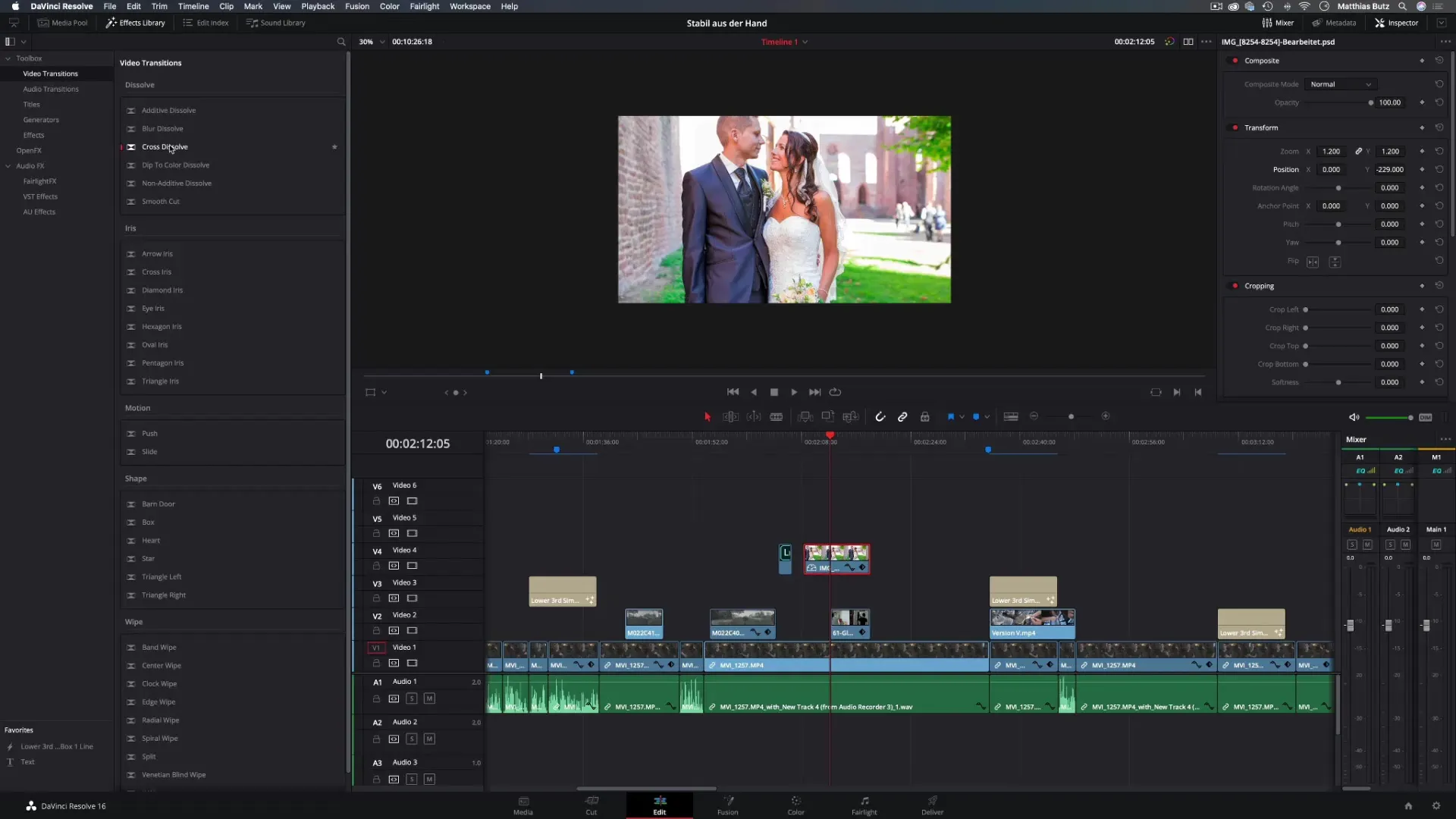
Siirtymien säätäminen
Muokataksesi siirtymän kestoa ja tyyppiä, napsauta siirtymävaihtoehtoa tarkistusvälineessäsi tai vedä siirtymää aikajanalla muuttaaksesi sen pituutta. Kokeile erilaisia nopeuksia ja tyylejä löytääksesi täydellisen efektin videomateriaaliisi.
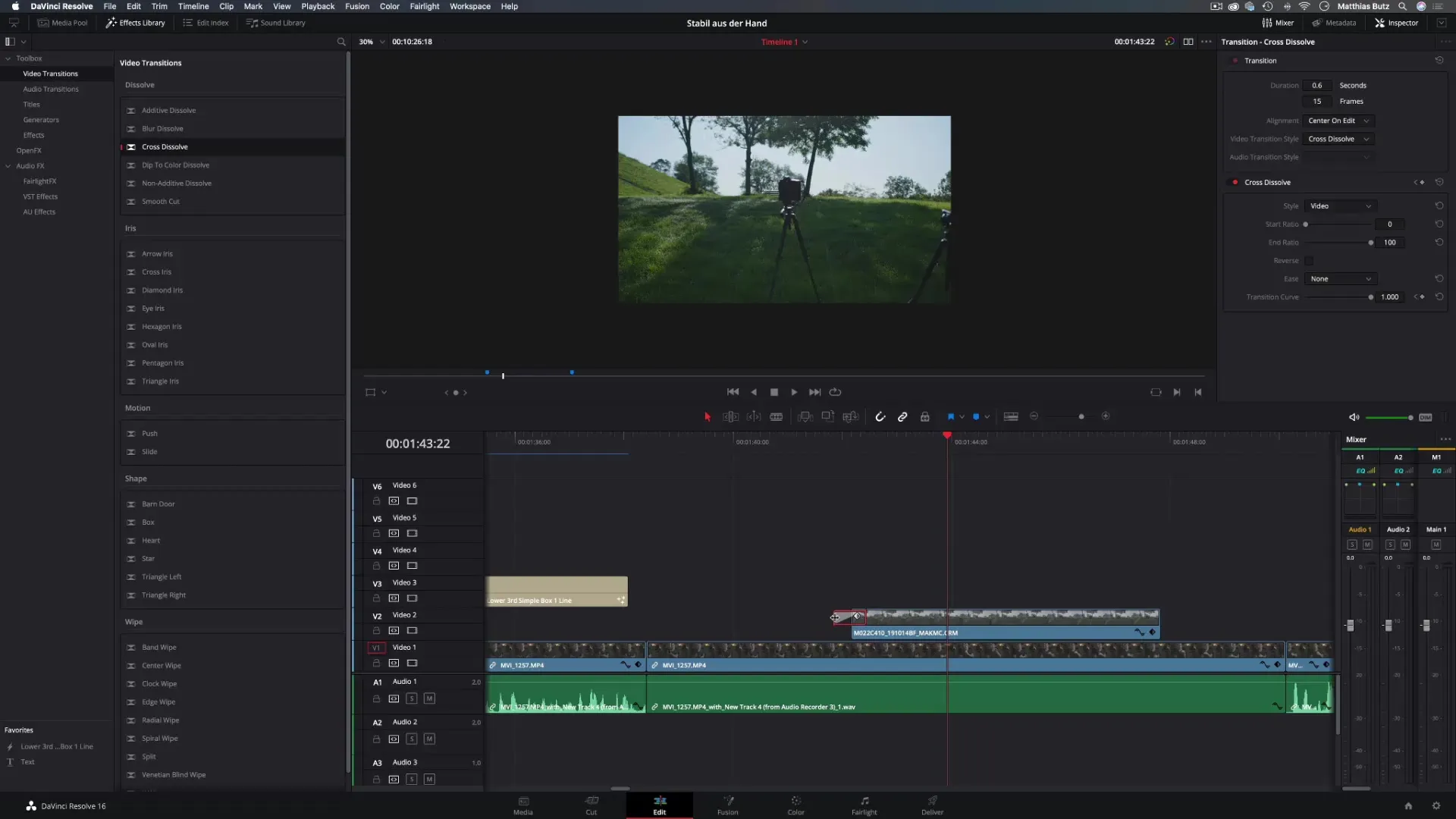
Tehosteiden valinta
Kun haluat enemmän luovia vaihtoehtoja, voit kokeilla erilaisia tehosteita, kuten "Slide" tai "Blur", asettaaksesi tekstisi niiden päälle. Nämä tehosteet lisäävät vaihtelua videoon ja voivat houkutella yleisöä eri tavalla.
Otsikot ja Lower Thirds
Siirry nyt otsikoihin. DaVinci Resolve tarjoaa erilaisia valmiita otsikoita, jotka voidaan helposti lisätä aikajanallesi. Voit valita Lower Thirdin, joka on ihanteellinen lisäyksille ja muille tiedoille. Vedä haluamasi otsikko aikajanallesi ja mukauta sitä haluamaasi tapaan.
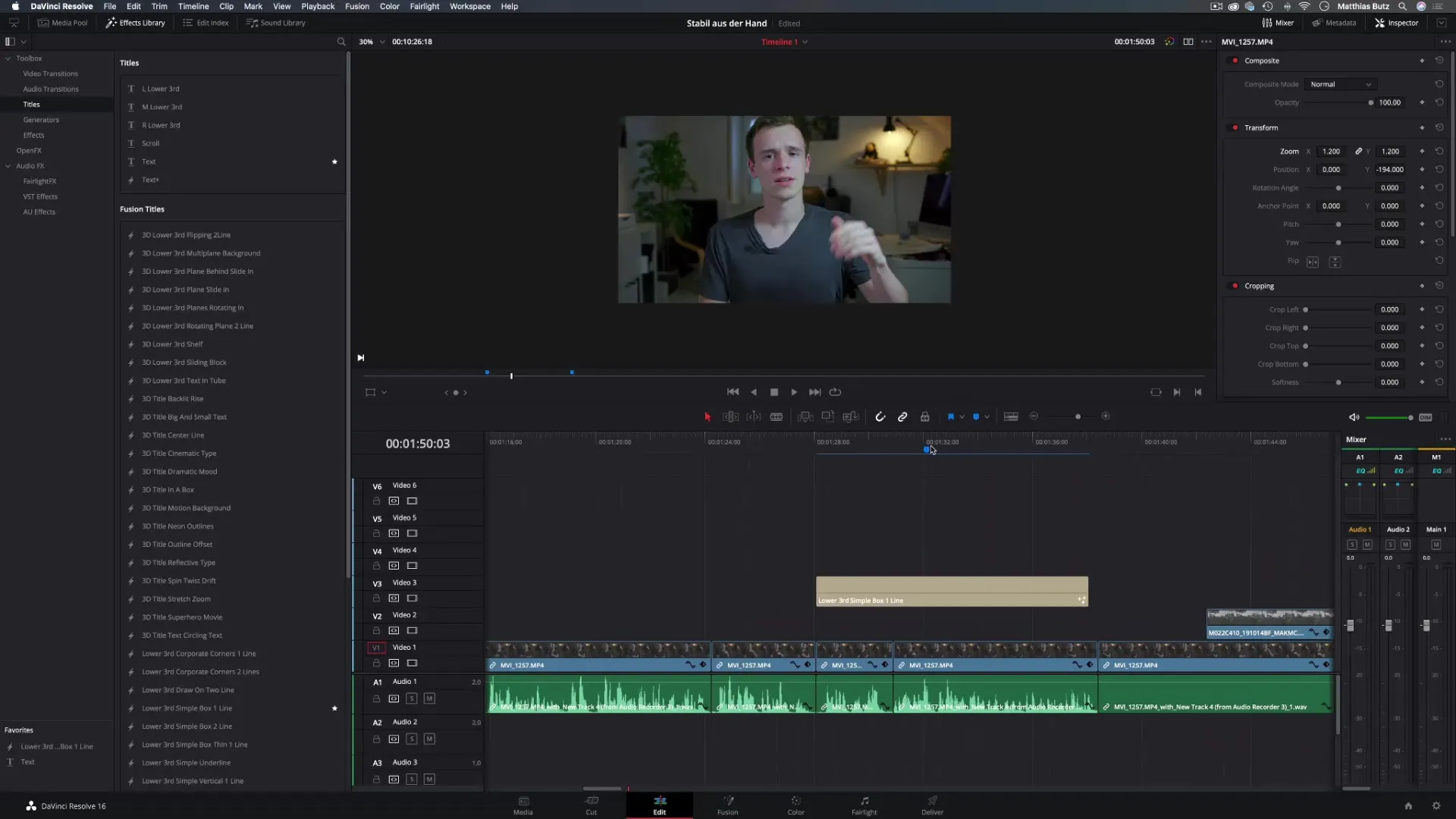
Fontit ja tekstiasetukset
Tarkistusikkunassa voit nyt muokata tekstiä. Muuta fonttia, kokoa ja kirjainten välistystä. Voit myös aktivoida taustan, mikä antaa tekstillesi enemmän syvyyttä. Muuta taustan kulmien säteitä saadaksesi pyöristetyn efektin.
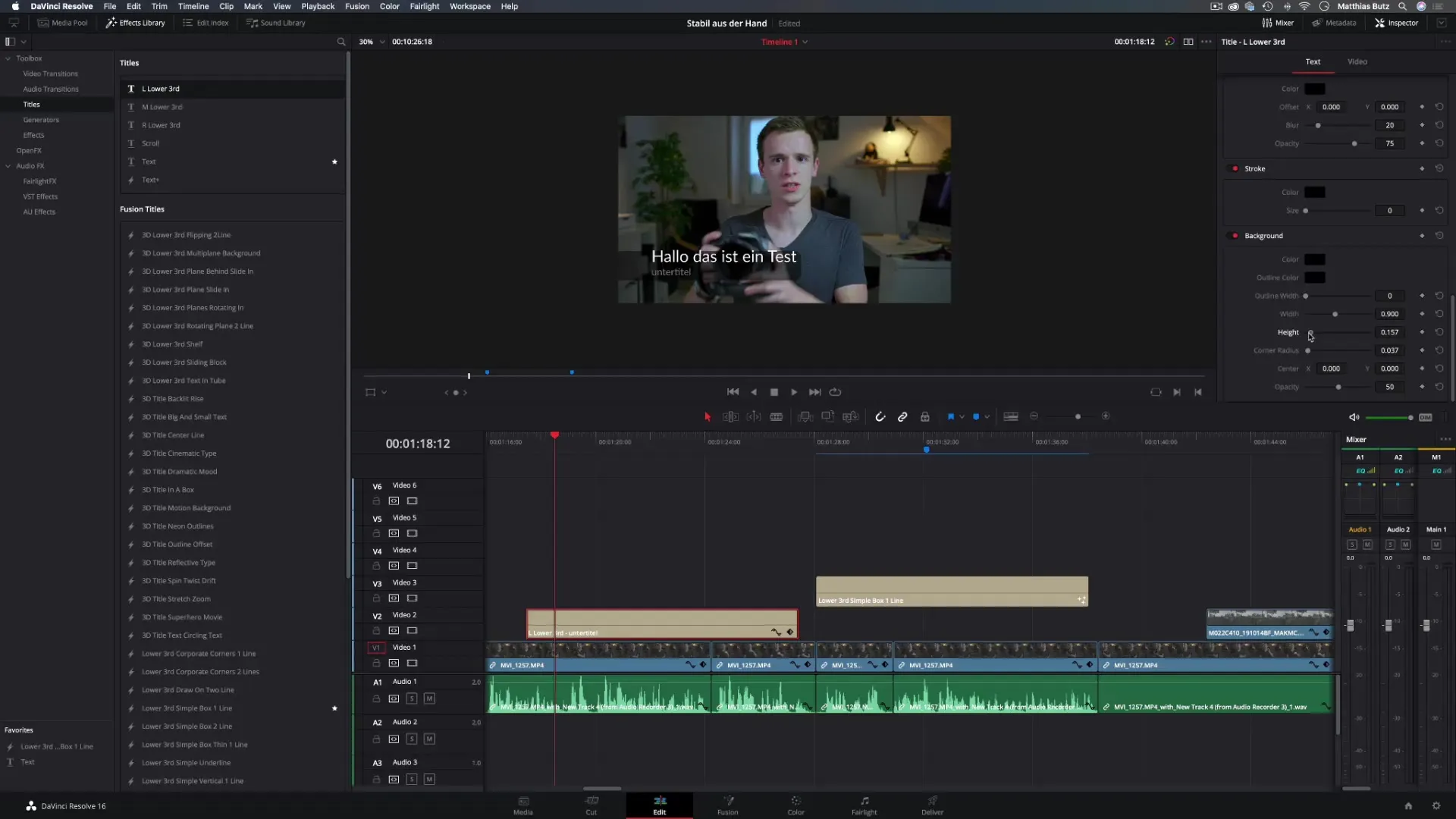
Rich Textin käyttö
Rich Textin käyttö tarjoaa sinulle laajempia tekstinmuokkaustoimintoja useiden tekstikerrosten yhdistämiseen tai tyylien sekoittamiseen. Voit lisätä tekstityksiä tai lisäselityksiä eri fonteilla ja -kokoilla.
Animoitujen otsikoiden lisääminen
DaVinci Resolve tarjoaa myös animoituja otsikoita. Hyvä esimerkki on "Scroll Title". Jos haluat näyttää tekstin koko videon ajan, vedä tämä efekti aikajanalle.
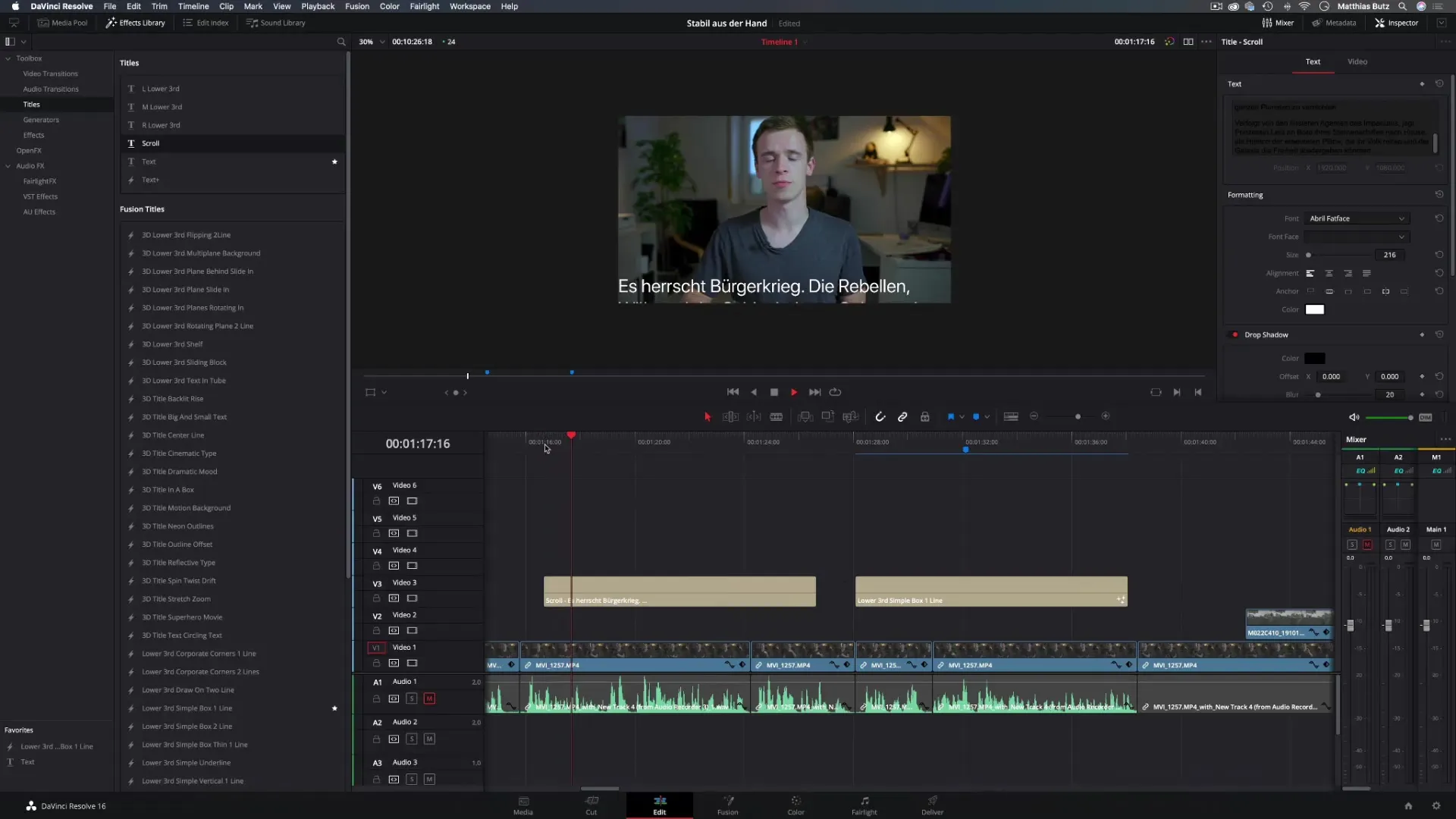
Taustojen lisääminen
Voit lisätä taustan otsikolle valitsemalla haluamasi värigeneraattorin tehostekirjastosta ja vetämällä sen paikalle. Täällä sinulla on vapaa valinta minkä tahansa värin tai jopa väriliukutaustojen valitsemiseksi.
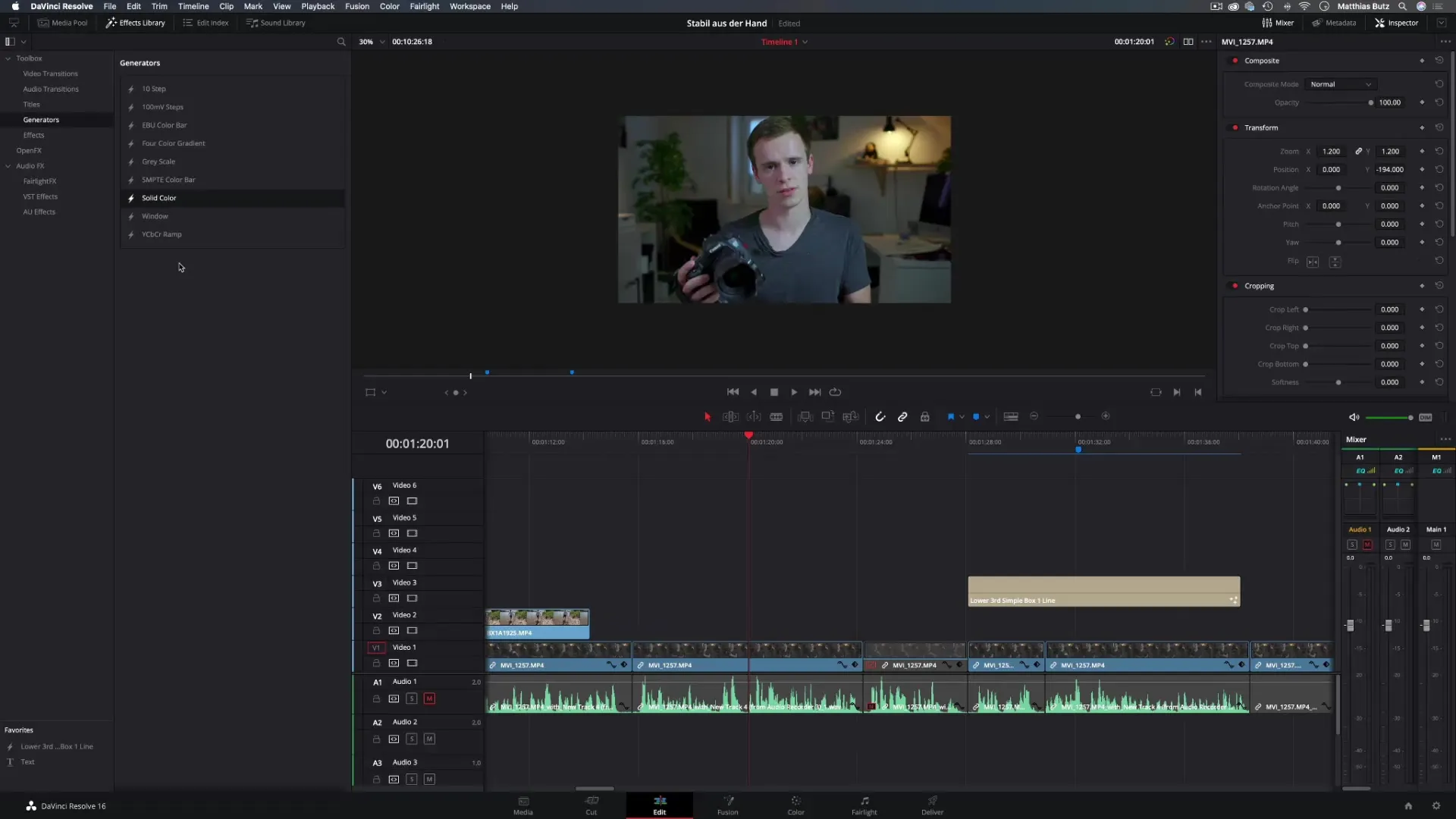
Suosikkien käyttäminen
Työskentelyn tehostamiseksi lisää säännöllisesti käytetyt otsikot tai tehosteet suosikkeihisi. Tämä säästää aikaa, kun tarvitset niitä tulevissa projekteissa.
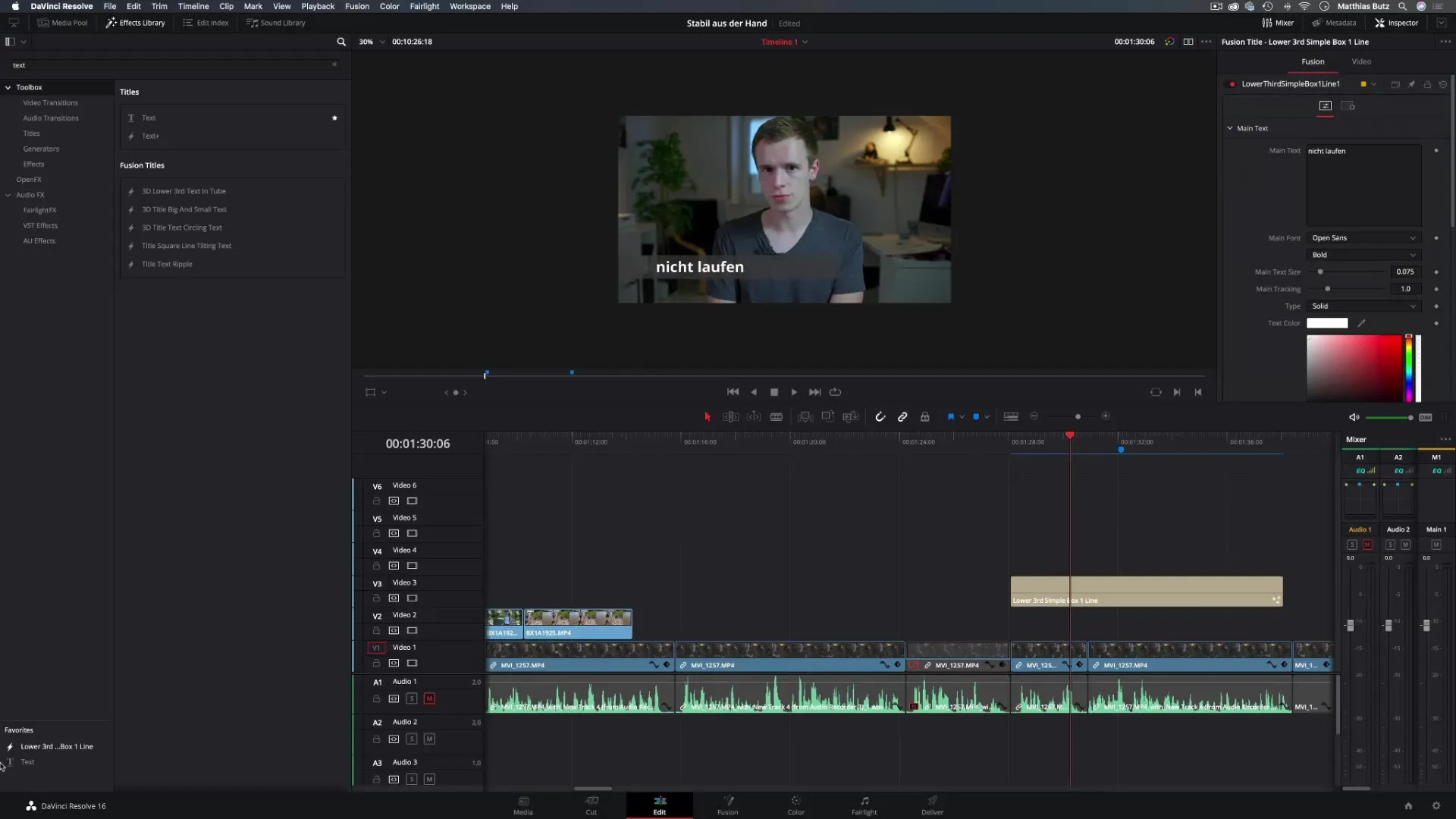
Elementtien kopioiminen
Jos sinulla on jo muokattu teksti, jonka haluat käyttää uudelleen, voit kloonata sen elementin. Pidä "Alt"-näppäintä painettuna samalla kun vedät elementtiä luodaksesi kopion.
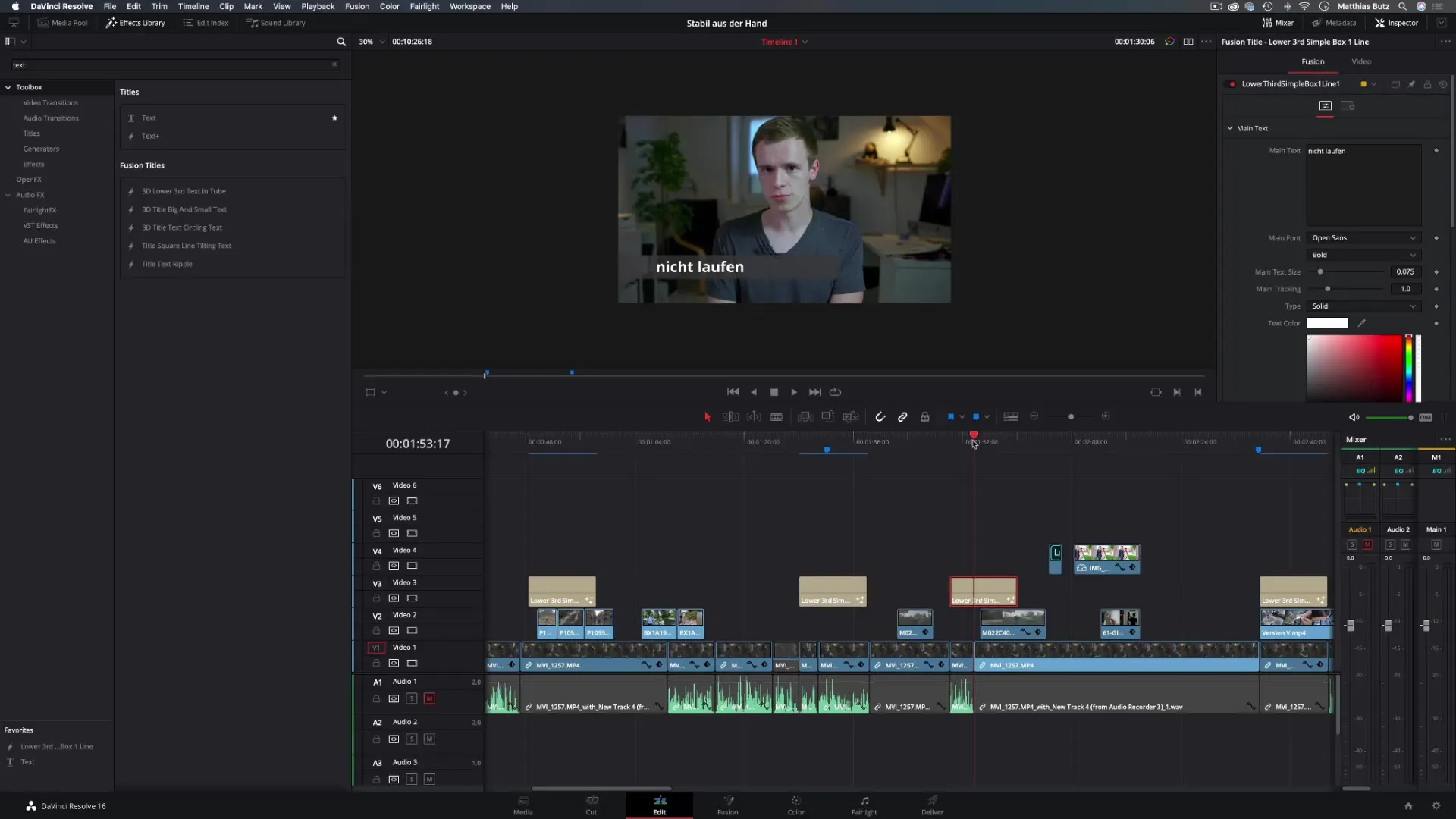
Yhteenveto - Yhteenveto: DaVinci Resolve -opas tekstistä, otsikoista & Lower Thirdsista
Tämän oppaan aikana olet oppinut perusteet ja joitakin edistyneitä tekniikoita tekstien ja otsikoiden luomiseen ja muokkaamiseen DaVinci Resolven avulla. Mahdollisuudet ovat lähes rajattomat. Kokeile erilaisia tehosteita ja asetteluja saadaksesi lopullisen tuloksen. Hyödynnä näitä toimintoja antaaksesi videoillesi ammattimainen kosketus.
Usein kysytyt kysymykset
Kuinka lisään tekstiä videoon?Voit lisätä tekstiä aikajanalle tehostekirjaston kautta ja mukauttaa sen sitten.
Voinko luoda animoituja tekstejä?Kyllä, DaVinci Resolve tarjoaa valikoiman animoituja otsikoita, jotka voit lisätä suoraan projekteihisi.
Kuinka voin vaihtaa fonttia?Valitse teksti aikajanalla ja vaihda fontti tarkistusvälineen avulla.
Voinko lisätä taustoja teksteille?Kyllä, voit hyödyntää värigeneraattoreita tai taustasuunnittelua luodaksesi taustoja teksteillesi.
Kuinka tallennan suosikkini?Voit tallentaa säännöllisesti käytetyt otsikot ja tehosteet suosikkeihisi vetämällä ne siihen tarkoitettuun palkkiin.


